Paskutinį kartą atnaujinta: 2022 m. spalio 5 d.
PROBLEMA
"Outlook" nustoja jungtis prie jūsų pašto serverio. Galite matyti tokias klaidas:
"Ryšys su serveriu nutrauktas."
Užduotis "Vartotojo vardas – gaunamas" pranešė apie klaidą (0x800CCC0F): "Ryšys su serveriu nutrūko. Jei problema išlieka, kreipkitės į serverio administratorių arba interneto paslaugų teikėją (ISP)."
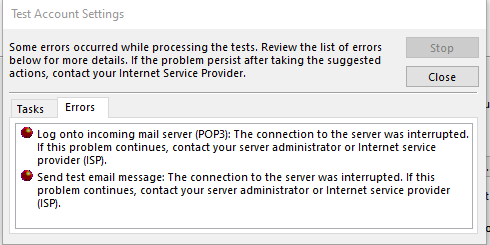
"Serveris netikėtai nutraukė ryšį. Galimos priežastys: serverio problemos, tinklo problemos arba ilgas neaktyvumo laikotarpis."
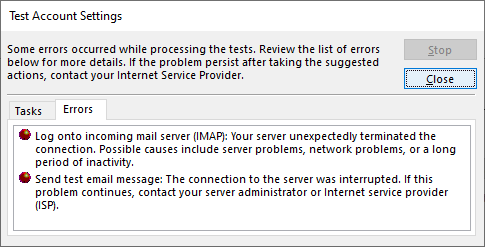
BŪSENA: SPRENDIMO BŪDAS
Toliau ištyrę šią problemą, matome du sprendimo būdus, kurie padės pašalinti šias klaidas:
1 sprendimo būdas: jei gaunate klaidas aukščiau pateiktoje sekcijoje, tai gali reikšti, kad kilo problema dėl programos slaptažodžio. Taip gali nutikti Windows 10 arba Windows 11. Norėdami išspręsti programėlės slaptažodžio problemą, prisijunkite prie IMAP el. pašto teikėjo žiniatinklio el. pašto ir eikite į Paskyros informacija > sauga ir sukurkite naują programėlės slaptažodį.
Norėdami pataisyti programos slaptažodį savo el. pašto paskyroje programoje "Outlook", atlikite šiuos veiksmus:
-
Programoje "Outlook" pasirinkite Failas, dalyje Paskyros informacija spustelėkite išplečiamąjį sąrašą ir pasirinkite IMAP paskyrą su anksčiau nurodytomis klaidomis.
-
Pasirinkite Paskyros parametrai > Serverio parametrai.
-
Lauke IMAP paskyros parametrai įklijuokite naują programėlės slaptažodį lauke Slaptažodis.
-
Pasirinkite Pirmyn, tada Atlikta.
2 sprendimo būdas: mes išbandėme toliau ir nustatėme, kad tls 1.3 gali sukelti anksčiau nurodytas klaidas, jei naudojate Windows 10. Mūsų bandymai nustatė, kad Windows 11 TLS 1.3 turėtų veikti gerai su "Outlook". Jei naudojate Windows 10", atlikite toliau nurodytus veiksmus, kad išjungtumėte TLS 1.3 ir išs spręstumėte anksčiau pateikto straipsnio klaidas.
Ši problema gali kilti, jei jūsų kompiuteris buvo atnaujintas, kad būtų sukonfigūruotas TLS 1.3. Norėdami išspręsti šią problemą, pašalinkite TLS 1.3 parametrus atlikdami šiuos veiksmus:
-
Spustelėkite Pradėti, ieškokite Regedit ir atidarykite programą
-
Eikite į šį registro kelią:
Computer\HKEY_LOCAL_MACHINE\SYSTEM\CurrentControlSet\Control\SecurityProviders\SCHANNEL\Protocols
-
Peržiūrėkite, ar dalyje Protokolai matote TLS 1.3. Jei tai padarysite, dešiniuoju pelės mygtuku spustelėkite Protokolai ir spustelėkite Eksportuoti, kad įrašytumėte registro konfigūracijos eksportavimą, jei dėl kokios nors priežasties galėtumėte sugrąžinti.
-
Jei dalyje Protokolai matote TLS 1.3 panaikinti šį raktą ir jo dalinius raktus.
-
Paleiskite „Outlook“ iš naujo. Jei vis tiek nematote sinchronizavimo pradžios, iš naujo paleiskite "Windows".
Atlikus pakeitimą registro turėtų atrodyti panašiai kaip žemiau nerodo jokių TLS 1.3 raktų.
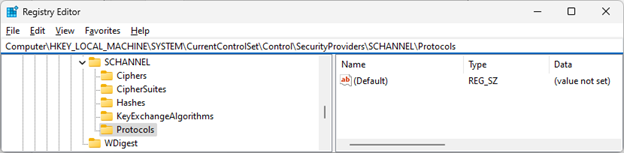
Daugiau išteklių
Šifro paketai TLS/SSL ("Schannel SSP") – "Win32" programėlės | Microsoft Learn

Klauskite ekspertų
Susisiekite su ekspertais, aptarkite „Outlook“ naujienas ir geriausias praktikas bei skaitykite mūsų tinklaraštį.

Gaukite pagalbos bendruomenėje
Užduokite klausimą ir sužinokite sprendimus iš palaikymo agentų, MVP, inžinierių ir „Outlook“ vartotojų.

Pasiūlykite naują funkciją
Džiaugiamės skaitydami jūsų pasiūlymus ir atsiliepimus! Pasidalykite savo mintimis. Mes pasiruošę išklausyti.
Taip pat žr.
Naujausių „Outlook for PC“ problemų pataisos ir sprendimo būdai










